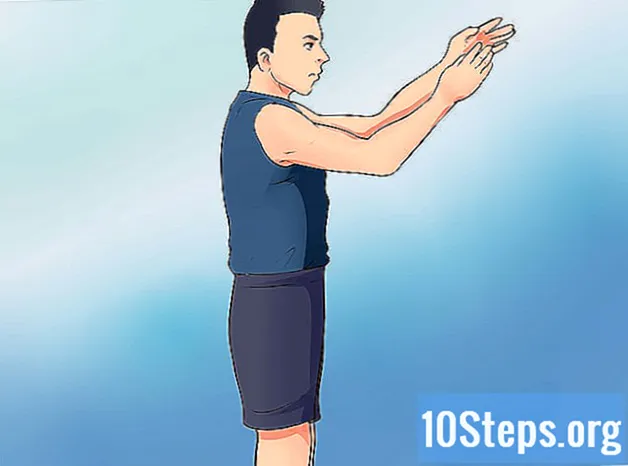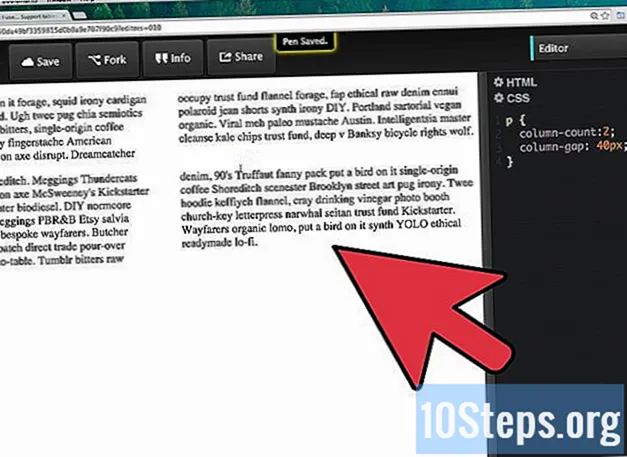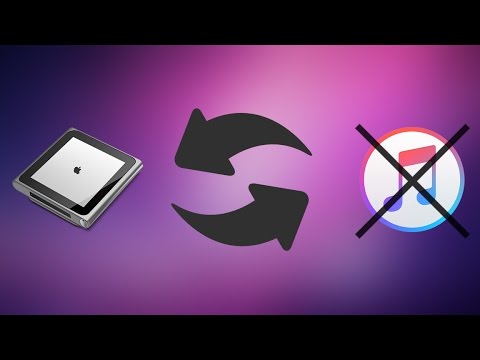
Sadržaj
Jeste li ikada željeli dodati glazbu s iPoda na drugo računalo? Ako ste čovjek i imate iPod, vjerojatno ste ga poželjeli! Nažalost, iPod je dizajniran tako da omogućuje samo ograničeni broj preuzimanja. U ovom ćete članku naučiti kako zaobići ovo ograničenje putem iTunesa. Također je moguće kopirati glazbu s iPoda na računalo pomoću softvera treće strane.
Koraci
Spojite iPod na računalo gdje se sinkronizira s iTunesom. Otvorite program i u odjeljku "Uređaji" (na izvornoj ploči) odaberite svoj iPod.

U sažetku za iPod odaberite opciju "Omogući upotrebu diska".
Na računalu koje bi trebalo primiti vašu glazbu za iPod otvorite iTunes, idite na Uredi> Postavke> Napredno i provjerite jesu li opcije "ITunes Folder organizirana" i "Kopiraj datoteke u iTunes Music Folder" pri dodavanju u knjižnicu provjereno. Ako nisu, odaberite ih.

Zatvorite iTunes. To je vrlo važno, jer prilikom povezivanja iPod-a sinkronizacijom možete izbrisati svu glazbu s njega (iTunes će vas obično upozoriti u tim slučajevima, ali bolje je biti na sigurnom nego žaliti).
Obavezno pogledajte skrivene datoteke. Idite na Moje računalo> Alati> Opcije mape> Pregled i pomaknite se prema dolje dok ne pronađete "Skrivene datoteke i mape". Kliknite "Prikaži skrivene datoteke i mape" ako opcija već nije omogućena. Kliknite "U redu". Ako koristite verziju sustava Windows Vista Home Premium, morat ćete ući na Upravljačka ploča> Opcije mape> Pogled.
Spojite iPod. ITunes vas može pitati želite li uspostaviti vezu između vašeg iPod-a i ovog novog računala. Kliknite Ne.
Uđite u Moje računalo. IPod biste trebali vidjeti kao prijenosni uređaj (budući da ste omogućili upotrebu diska). Pritisnite iPod.
Otvorite iPod Control. Vidjet ćete mapu pod nazivom "Glazba".
Desnom tipkom miša kliknite mapu, odaberite Svojstva. Na kartici "Općenito", u odjeljku "Atributi" poništite odabir opcija "Samo za čitanje" i "Skrivena mapa".
Kroz skočni prozor trebala bi se pojaviti poruka u kojoj se kaže želite li potvrditi promjene atributa. Odaberite "Primijeni promjene na mapu, podmape i datoteke".
Desnom tipkom miša kliknite glazbenu mapu i odaberite "Kopiraj".
Idite na MyMusic. Otvorite mapu iTunes i otvorite pjesme iTunes. Odaberite "Zalijepi" i pričekajte nekoliko sekundi.
U iTunesu idite na Datoteka> Dodaj mapu u knjižnicu ...> Moja glazba> iTunes> Glazba; kliknite dodaj. Spreman! Trebali biste vidjeti da se pojavljuje puno pjesama i iTunes će ih imenovati (budući da su nazivi datoteka slučajni i sadrže četiri slova - prava će imena i dalje biti u datoteci) i organizirati ih.
Odobrite glazbu koju ste kupili u iTunes Storeu. Prijavite se na iTunes i kliknite "Autoriziraj". Možete autorizirati do pet računala.
Upozorenja
- Provjerite jeste li već povezali i sinkronizirali iPod s iTunes otvorenim na računalu. Ako to niste učinili, možete izgubiti glazbu.